Actualizar aplicaciones de servicio a SharePoint 2013
SE APLICA A: 2013
2013  2016
2016  2019
2019  Subscription Edition
Subscription Edition  SharePoint en Microsoft 365
SharePoint en Microsoft 365
Cuando se actualiza de Productos de SharePoint 2010 a SharePoint 2013, debe usar una actualización adjunta de base de datos, lo que significa que solo se actualiza el contenido del entorno y no la configuración. Después de configurar el entorno de SharePoint 2013 y de copiar las bases de datos de aplicaciones de servicio y de contenido, puede actualizar las aplicaciones de servicio a SharePoint 2013. Este artículo contiene los pasos que deben seguirse para actualizar las aplicaciones de servicio.
Fase 3 del proceso de actualización: Actualizar aplicaciones de servicio:
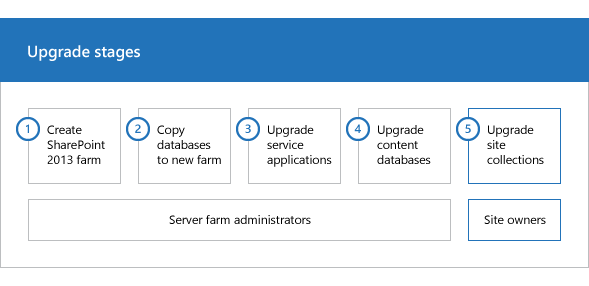
| Fase | Descripción |
|---|---|
|
|
Esta es la tercera fase del proceso de actualización de datos y sitios de Productos de SharePoint 2010 a SharePoint 2013. El proceso consta de las fases siguientes, que deben completarse en orden: Cree la granja de servidores de SharePoint 2013 para que una base de datos adjunte bases de datos upgradeCopy a la nueva granja de servidores para actualizar a aplicaciones de servicio de SharePoint 2013Upgrade a SharePoint 2013 (esta fase) Actualizar bases de datos de contenido de SharePoint 2010 a SharePoint 2013Agrade una colección de sitios a SharePoint 2013Para obtener información general de todo el proceso, vea Información general sobre el proceso de actualización de SharePoint 2010 a SharePoint 2013 y el modelo proceso de actualización Descargar el modelo de proceso de actualización. |
Importante
Aunque este artículo se aplica tanto a SharePoint Foundation 2013 como a SharePoint 2013, las secciones sobre cómo actualizar las aplicaciones de servicio solo se aplican a SharePoint 2013. (La excepción es la sección sobre cómo actualizar la aplicación de servicio de conectividad a datos profesionales que se aplica a SharePoint Foundation 2013 y SharePoint 2013).
Vea el vídeo Actualización de SharePoint 2013: Fase 3:
Antes de empezar
Antes de crear la granja de servidores de SharePoint 2013, revise la información siguiente y ejecute las acciones recomendadas.
Compruebe que la granja de servidores de SharePoint 2013 esté configurada, que haya registrado la frase de contraseña de Almacenamiento seguro y que haya hecho la copia de seguridad de la clave de cifrado de la sincronización de perfiles de usuario. Para más información, vea Crear la granja de servidores de SharePoint 2013 para una actualización de la base de datos adjunta.
Asegúrese de que la cuenta que use para seguir las instrucciones de este artículo sea miembro del grupo Administradores de la granja de servidores de la Administración central.
Decida qué grupo de aplicaciones de servicio empleará para las aplicaciones de servicio actualizadas. Los procedimientos siguientes usan el grupo de aplicaciones predeterminado "SharePoint Web Services Default" para las aplicaciones de servicio. Vea una lista de los grupos de aplicaciones de servicio, ejecutando el cmdlet Get-SPServiceApplicationPool en PowerShell. O bien cree un grupo de aplicaciones de servicio con el cmdlet New-SPServiceApplicationPool. Para más información, vea Get-SPServiceApplicationPool y New-SPServiceApplicationPool.
Sugerencia
A lo largo de este artículo, las variables (como $applicationPool, $sss, $upa, etc.) se usan en los cmdlets de PowerShell para ahorrar tiempo y esfuerzo. No es necesario que las use si no quiere. Ahora bien, tenga en cuenta que si no las usa, deberá emplear identificadores para las aplicaciones de servicio y los servidores proxy de aplicación de servicio cuando especifique los parámetros identity. Cada procedimiento contiene información sobre las variables usadas o los cmclets alternativos que deben emplearse para buscar los identificadores necesarios. > Además, muchos procedimientos de este artículo incluyen un paso para establecer la variable $applicationPool. Si realiza todos estos procedimientos en la misma sesión de PowerShell y desea usar el mismo grupo de aplicaciones para todas las aplicaciones de servicio, no es necesario repetir este paso en cada procedimiento. En su lugar, defina una vez la variable al principio y úsela en todos los procedimientos de este artículo.
Acerca de la actualización de las bases de datos de aplicación de servicio
Para actualizar una base de datos de aplicación de servicio, debe crear una aplicación de servicio y proporcionar el nombre de la base de datos existente que se va a usar para la nueva aplicación. Al crear la aplicación de servicio, se actualiza la base de datos. Este proceso consta de varios pasos.
Iniciar las instancias de servicio
El primer paso consiste en iniciar instancias de servicio para las cinco aplicaciones de servicio que puede actualizar: el servicio conectividad a datos profesionales, el servicio web de metadatos administrados, el servicio PerformancePoint Services, el servicio almacenamiento seguro, el servicio de perfil de usuario y el servicio de búsqueda. La mayoría de estas instancias de servicio se pueden iniciar desde Administración central. Sin embargo, la instancia del servicio de búsqueda de SharePoint Server debe iniciarse mediante PowerShell.
Crear las aplicaciones de servicio y actualizar las bases de datos
Una vez que haya iniciado las instancias de servicio, el siguiente paso es crear las aplicaciones de servicio y actualizar las bases de datos. Debe usar PowerShell para restaurar las bases de datos de aplicación de servicio.
Crear servidores proxy para las aplicaciones de servicio
Una vez que haya actualizado las bases de datos de aplicación de servicio, puede crear los proxy de las aplicaciones de servicio y agregarlos al grupo de proxy predeterminado. Debe crear proxy para las siguientes aplicaciones de servicio:
Aplicación de servicio de metadatos administrados
Aplicación de servicio de búsqueda
Aplicación de servicio Almacén seguro
Aplicación de servicio PerformancePoint Services
Aplicación de servicio de perfiles de usuario
La aplicación Servicio de conectividad a datos empresariales crea automáticamente un proxy y lo asigna al grupo de proxy predeterminado cuando cree la aplicación de servicio.
- Comprobar que los proxy están en el grupo predeterminado
Las siguientes secciones proporcionan procedimientos para completar estos pasos.
Nota:
La aplicación de servicio conectividad a datos profesionales está disponible para la actualización de SharePoint Foundation 2010 a SharePoint Foundation 2013 y SharePoint Server 2010 a SharePoint 2013. Las otras aplicaciones de servicio solo están disponibles para la actualización de SharePoint Server 2010 a SharePoint 2013. Si bien SharePoint Foundation 2013 incluye funciones de búsqueda, no se trata de la misma aplicación de servicio de búsqueda que en SharePoint 2013 y no se puede actualizar.
Iniciar las instancias de servicio
Los siguientes procedimientos inician las instancias de servicio.
Para iniciar instancias de aplicación de servicio desde Administración central:
Inicie el sitio web de Administración central de SharePoint.
En Administración central, en la página Administración de aplicaciones, en la sección Aplicaciones de servicio , haga clic en Administrar servicios en el servidor.
Junto al Servicio de conectividad a datos empresariales, haga clic en Inicio.
Junto al servicio web de metadatos administrados, haga clic en Inicio.
Junto al servicio PerformancePoint Services, haga clic en Inicio.
Junto al servicio Almacenamiento seguro, haga clic en Inicio.
Junto al servicio de perfiles de usuario, haga clic en Inicio.
La instancia de servicio de búsqueda debe iniciarse mediante PowerShell porque no puede iniciarlo desde Administración central a menos que ya exista una aplicación de servicio de búsqueda.
Para iniciar la instancia del servicio Search mediante PowerShell:
- Compruebe que cumple con las pertenencias siguientes:
Rol fijo de servidor securityadmin en la instancia de SQL Server.
Rol fijo de base de datos db_owner en todas las bases de datos que se van a cargar.
Grupo de servidores en el servidor en el que se van a ejecutar los cmdlets de PowerShell.
Un administrador puede usar el cmdlet Add-SPShellAdmin para conceder permisos para usar cmdlets de SharePoint 2013.
Nota:
Si no dispone de permisos, póngase en contacto con el administrador para la instalación o con el administrador de SQL Server para solicitarlos. Para más información sobre permisos de PowerShell, vea Add-SPShellAdmin.
Inicie el Shell de administración de SharePoint. .
Para iniciar la instancia de servicio Búsqueda, en el símbolo del sistema de PowerShell de Microsoft, escriba los siguientes comandos y presione ENTRAR después de cada uno de ellos:
$SearchInst = Get-SPEnterpriseSearchServiceInstance
# Stores the identity for the Search service instance on this server as a variable
Start-SPServiceInstance $SearchInst
# Starts the service instance
Para obtener más información, vea Get-SPEnterpriseSearchServiceInstance y Start-SPServiceInstance.
Actualizar la aplicación de servicio Almacén seguro
Para actualizar la aplicación de servicio Almacén seguro, debe crear la aplicación y actualizar la base de datos, crear un proxy y agregarlo al grupo de proxy predeterminado, y restaurar la frase de contraseña del entorno anterior.
Para actualizar la aplicación de servicio almacenamiento seguro mediante PowerShell:
- Compruebe que cumple con las pertenencias siguientes:
Rol fijo de servidor securityadmin en la instancia de SQL Server.
Rol fijo de base de datos db_owner en todas las bases de datos que se van a cargar.
Grupo de servidores en el servidor en el que se van a ejecutar los cmdlets de PowerShell.
Un administrador puede usar el cmdlet Add-SPShellAdmin para conceder permisos para usar cmdlets de SharePoint 2013.
Nota:
Si no dispone de permisos, póngase en contacto con el administrador para la instalación o con el administrador de SQL Server para solicitarlos. Para más información sobre permisos de PowerShell, vea Add-SPShellAdmin.
Inicie el Shell de administración de SharePoint.
Para almacenar la agrupación de aplicaciones que desea usar como variable para esta aplicación de servicio, en el símbolo del sistema de PowerShell de Microsoft, escriba el comando siguiente:
$applicationPool = Get-SPServiceApplicationPool -Identity 'SharePoint Web Services default'
Where:
- SharePoint Web Services default es el nombre del grupo de aplicaciones de servicio que contendrá las nuevas aplicaciones de servicio. Este es el grupo de aplicaciones de servicio predeterminado. Puede especificar otra agrupación de aplicaciones de servicio.
This cmdlet sets the service application pool as a variable that you can use again in the cmdlets that follow. If you have multiple application pools and have to use a different application pool for a particular service application, repeat this step in the procedure to create each service application to use the appropriate application pool.
- Para actualizar la aplicación de servicio Almacén seguro, en el símbolo del sistema de PowerShell de Microsoft, escriba el siguiente comando:
$sss = New-SPSecureStoreServiceApplication -Name 'Secure Store' -ApplicationPool $applicationPool -DatabaseName 'SecureStore_Upgrade_DB' -AuditingEnabled
Donde:
SecureStore es el nombre que desea dar a la nueva aplicación de servicio Almacén seguro.
$applicationpool es la variable que estableció anteriormente para identificar el grupo de aplicaciones de servicio que se usará.
Sugerencia
Si no usa la variable $applicationPool, especifique el nombre de un grupo de aplicaciones de servicio ya existente con el formato ' Nombre de grupo de aplicaciones'. Para ver una lista de los grupos de aplicaciones de servicio, ejecute el cmdlet Get-SPServiceApplicationPool.
SecureStore_Upgrade_DB es el nombre de la base de datos de aplicación de servicio que desea actualizar.
Este comando establece una variable, $sss, que usted usa al crear el proxy más adelante.
Para obtener más información, vea New-SPSecureStoreApplication.
- Escriba el siguiente comando para crear un proxy para la aplicación de servicio Almacén seguro:
$sssp = New-SPSecureStoreServiceApplicationProxy -Name ProxyName -ServiceApplication $sss -DefaultProxyGroup
Donde:
ProxyName es el nombre del proxy que desea usar.
$sss es la variable que ha configurado anteriormente para identificar a la nueva aplicación de servicio Almacén seguro.
Sugerencia
Si no usa la variable $sss, use un identificador para identificar la aplicación de servicio Almacén seguro en lugar de un nombre. Si debe buscar el identificador, ejecute el cmdlet Get-SPServiceApplication para obtener una lista de todos los identificadores de aplicación de servicio.
DefaultProxyGroup agrega el proxy de la aplicación de servicio Almacén seguro al grupo de proxy predeterminado de la granja local.
Este comando establece una variable, $sssp, para el proxy de la aplicación de servicio que usa al restaurar la frase de contraseña.
Para obtener más información, vea New-SPSecureStoreServiceApplicationProxy.
Una vez que cree la aplicación de servicio Almacén seguro y el proxy, debe actualizar la clave de cifrado. Para más información sobre cómo actualizar la clave de cifrado, vea Actualizar la clave de cifrado de almacenamiento seguro.
- Escriba el siguiente comando para restaurar la frase de contraseña de la aplicación de servicio Almacén seguro:
Update-SPSecureStoreApplicationServerKey -Passphrase <Passphrase> -ServiceApplicationProxy $sssp
Donde:
<Passphrase> es la frase de contraseña de la aplicación de servicio Almacén seguro del entorno anterior.
$sss es una variable que ha configurado anteriormente para identificar el proxy de la aplicación de servicio Almacén seguro nueva.
Sugerencia
Si no usa la variable $sssp, use un identificador para identificar el proxy de la aplicación de servicio Almacén seguro en lugar de un nombre. Si debe buscar el identificador, ejecute el cmdlet Get-SPServiceApplicationProxy para obtener una lista de todos los identificadores de proxy de aplicación de servicio.
Para obtener más información, vea Update-SPSecureStoreApplicationServerKey.
Actualizar la aplicación Servicio de conectividad a datos empresariales
Para actualizar la aplicación Servicio de conectividad a datos empresariales, debe crear la aplicación de servicio y actualizar la base de datos. No es necesario que cree un proxy para la aplicación Servicio de conectividad a datos empresariales. La aplicación Servicio de conectividad a datos empresariales crea automáticamente un proxy y lo asigna al grupo de proxy predeterminado cuando cree la aplicación de servicio.
Nota:
La aplicación de servicio conectividad a datos profesionales está disponible en SharePoint Foundation 2013 y SharePoint 2013.
Para actualizar la aplicación de servicio de conectividad a datos empresariales mediante PowerShell:
- Compruebe que cumple con las pertenencias siguientes:
Rol fijo de servidor securityadmin en la instancia de SQL Server.
Rol fijo de base de datos db_owner en todas las bases de datos que se van a cargar.
Grupo de servidores en el servidor en el que se van a ejecutar los cmdlets de PowerShell.
Un administrador puede usar el cmdlet Add-SPShellAdmin para conceder permisos para usar cmdlets de SharePoint 2013.
Nota:
Si no dispone de permisos, póngase en contacto con el administrador para la instalación o con el administrador de SQL Server para solicitarlos. Para más información sobre permisos de PowerShell, vea Add-SPShellAdmin.
Inicie el Shell de administración de SharePoint.
Para almacenar la agrupación de aplicaciones que desea usar como variable para esta aplicación de servicio, en el símbolo del sistema de PowerShell de Microsoft, escriba el comando siguiente:
$applicationPool = Get-SPServiceApplicationPool -Identity 'SharePoint Web Services default'
Donde:
- SharePoint Web Services default es el nombre del grupo de aplicaciones de servicio que contendrá las nuevas aplicaciones de servicio.
Este cmdlet establece el grupo de aplicaciones de servicio como variable que se pude usar de nuevo en los siguientes cmdlets. Si tiene varios grupos de aplicaciones y debe usar un grupo de aplicaciones diferente para una aplicación de servicio en particular, repita este paso del procedimiento para crear cada aplicación de servicio, para usar el grupo de aplicaciones adecuado.
- Para actualizar la aplicación Servicio de conectividad a datos empresariales, en el símbolo del sistema de PowerShell de Microsoft, escriba el siguiente comando:
New-SPBusinessDataCatalogServiceApplication -Name 'BDC Service' -ApplicationPool $applicationPool -DatabaseName 'BDC_Service_DB'
Donde:
BDC Service es el nombre que desea dar a la nueva aplicación Servicio de conectividad a datos empresariales.
$applicationpool es la variable que estableció anteriormente para identificar el grupo de aplicaciones de servicio que se usará.
Sugerencia
Si no usa la variable $applicationPool, especifique el nombre de un grupo de aplicaciones de servicio ya existente con el formato ' Nombre de grupo de aplicaciones'. Para ver una lista de los grupos de aplicaciones de servicio, ejecute el cmdlet Get-SPServiceApplicationPool.
BDC_Service_DB es el nombre de la base de datos de aplicación de servicio que desea actualizar.
Para obtener más información, vea New-SPBusinessDataCatalogServiceApplication.
Actualizar la aplicación de servicio de metadatos administrados
Para actualizar la aplicación de servicio de metadatos administrados, debe crear la aplicación de servicio y actualizar la base de datos, y después crear un proxy y agregarlo al grupo de proxy predeterminado. Debe actualizar la aplicación de servicio de metadatos administrados antes de actualizar la aplicación de servicio de perfiles de usuario.
Para actualizar la aplicación de servicio de metadatos administrados mediante PowerShell:
- Compruebe que cumple con las pertenencias siguientes:
Rol fijo de servidor securityadmin en la instancia de SQL Server.
Rol fijo de base de datos db_owner en todas las bases de datos que se van a cargar.
Grupo de servidores en el servidor en el que se van a ejecutar los cmdlets de PowerShell.
Un administrador puede usar el cmdlet Add-SPShellAdmin para conceder permisos para usar cmdlets de SharePoint 2013.
Nota:
Si no dispone de permisos, póngase en contacto con el administrador para la instalación o con el administrador de SQL Server para solicitarlos. Para más información sobre permisos de PowerShell, vea Add-SPShellAdmin.
Inicie el Shell de administración de SharePoint.
Para almacenar la agrupación de aplicaciones que desea usar como variable para esta aplicación de servicio, en el símbolo del sistema de PowerShell de Microsoft, escriba el comando siguiente:
$applicationPool = Get-SPServiceApplicationPool -Identity 'SharePoint Web Services default'
Donde:
- SharePoint Web Services default es el nombre del grupo de aplicaciones de servicio que contendrá las nuevas aplicaciones de servicio.
Este cmdlet establece el grupo de aplicaciones de servicio como variable que se pude usar de nuevo en los siguientes cmdlets. Si tiene varios grupos de aplicaciones y debe usar un grupo de aplicaciones diferente para una aplicación de servicio en particular, repita este paso del procedimiento para crear cada aplicación de servicio, para usar el grupo de aplicaciones adecuado.
- Para actualizar la aplicación de servicio de metadatos administrados, en el símbolo del sistema de PowerShell de Microsoft, escriba el siguiente comando:
$mms = New-SPMetadataServiceApplication -Name 'Managed Metadata Service Application' -ApplicationPool $applicationPool -DatabaseName 'Managed Metadata Service_DB'
Donde:
Managed Metadata Service Application es el nombre que desea dar a la nueva aplicación de servicio de metadatos administrados.
$applicationpool es la variable que estableció anteriormente para identificar el grupo de aplicaciones de servicio que se usará.
Sugerencia
Si no usa la variable $applicationPool, especifique el nombre de un grupo de aplicaciones de servicio ya existente con el formato ' Nombre de grupo de aplicaciones'. Para ver una lista de los grupos de aplicaciones de servicio, ejecute el cmdlet Get-SPServiceApplicationPool.
Managed Metadata Service_DB es el nombre de la base de datos de aplicación de servicio que desea actualizar.
Este comando establece una variable, $mms, que usted usa al crear el proxy más adelante.
Para obtener más información, vea New-SPMetadataServiceApplication.
- En el símbolo del sistema de PowerShell de Microsoft, escriba el siguiente comando para crear un proxy para la aplicación de servicio de metadatos administrados:
New-SPMetadataServiceApplicationProxy -Name ProxyName -ServiceApplication $mms -DefaultProxyGroup
Donde:
ProxyName es el nombre del proxy que desea usar.
$mms es la variable que ha configurado anteriormente para identificar a la nueva aplicación de servicio de metadatos administrados.
Sugerencia
Si no usa la variable $mms, use un identificador para identificar el proxy de la aplicación de servicio Metadatos administrados en lugar de un nombre. Si debe buscar el identificador, ejecute el cmdlet Get-SPServiceApplication para obtener una lista de todos los identificadores de aplicación de servicio.
DefaultProxyGroup agrega el proxy de la aplicación de servicio de metadatos administrados al grupo de proxy predeterminado de la granja local.
Para obtener más información, vea New-SPMetadataServiceApplicationProxy.
Actualización de la aplicación de servicio de perfiles de usuario
Para actualizar la aplicación de servicio de perfiles de usuario, debe crear la aplicación de servicio y actualizar la base de datos, y después crear un proxy y agregarlo al grupo de servidores proxy predeterminado y, a continuación, iniciar el servicio de sincronización de perfiles de usuario. Una vez que haya creado la aplicación de servicio de perfiles de usuario, debe importar la clave de cifrado de Microsoft Identity Integration Server (MIIS).
Nota:
Debe actualizar la aplicación de servicio de metadatos administrados antes de actualizar la aplicación de servicio de perfiles de usuario.
Para actualizar la aplicación de servicio de perfil de usuario mediante PowerShell:
- Compruebe que cumple con las pertenencias siguientes:
Rol fijo de servidor securityadmin en la instancia de SQL Server.
Rol fijo de base de datos db_owner en todas las bases de datos que se van a cargar.
Grupo de servidores en el servidor en el que se van a ejecutar los cmdlets de PowerShell.
Un administrador puede usar el cmdlet Add-SPShellAdmin para conceder permisos para usar cmdlets de SharePoint 2013.
Nota:
Si no dispone de permisos, póngase en contacto con el administrador para la instalación o con el administrador de SQL Server para solicitarlos. Para más información sobre permisos de PowerShell, vea Add-SPShellAdmin.
Inicie el Shell de administración de SharePoint.
Para almacenar la agrupación de aplicaciones que desea usar como variable para esta aplicación de servicio, en el símbolo del sistema de PowerShell de Microsoft, escriba el comando siguiente:
$applicationPool = Get-SPServiceApplicationPool -Identity 'SharePoint Web Services default'
Donde:
- SharePoint Web Services default es el nombre del grupo de aplicaciones de servicio que contendrá las nuevas aplicaciones de servicio.
Este cmdlet establece el grupo de aplicaciones de servicio como variable que se pude usar de nuevo en los siguientes cmdlets. Si tiene varios grupos de aplicaciones y debe usar un grupo de aplicaciones diferente para una aplicación de servicio en particular, repita este paso del procedimiento para crear cada aplicación de servicio, para usar el grupo de aplicaciones adecuado.
- Para actualizar la aplicación de servicio perfil de usuario, en el símbolo del sistema de Microsoft PowerShell, escriba el siguiente comando:
$upa = New-SPProfileServiceApplication -Name 'User Profile Service Application' -ApplicationPool $applicationPool -ProfileDBName 'User Profile Service Application_ProfileDB' -SocialDBName 'User Profile Service Application_SocialDB'
-ProfileSyncDBName 'User Profile Service Application_SyncDB'
Donde:
User Profile Service Application es el nombre que desea dar a la nueva aplicación de servicio de perfiles de usuario.
$applicationpool es la variable que estableció anteriormente para identificar el grupo de aplicaciones de servicio que se usará.
Sugerencia
Si no usa la variable $applicationPool, especifique el nombre de un grupo de aplicaciones de servicio ya existente con el formato ' Nombre de grupo de aplicaciones'. Para ver una lista de los grupos de aplicaciones de servicio, ejecute el cmdlet Get-SPServiceApplicationPool.
User Profile Service Application_ProfileDB es el nombre de la base de datos de perfiles de la aplicación de servicio de perfiles de usuario que desea actualizar.
User Profile Service Application_SocialDB es el nombre de la base de datos social de la aplicación de servicio de perfiles de usuario que desea actualizar.
User Profile Service Application_SyncDB es el nombre de la base de datos Sync de la aplicación de servicio de perfiles de usuario que desea actualizar.
> [!NOTE]
> The **SocialDBName** and **ProfileSyncDBName** parameters are optional. Use these parameters if you have Social and Sync databases that you want to upgrade. If you do not specify these parameters, new Social and Sync databases are created for you.
Este comando establece una variable, $upa, que usted usa al crear el proxy más adelante.
Para obtener más información, vea New-SPProfileServiceApplication.
- Escriba el siguiente comando para crear un proxy para la aplicación de servicio de perfiles de usuario:
New-SPProfileServiceApplicationProxy -Name ProxyName -ServiceApplication $upa -DefaultProxyGroup
Where:
ProxyName es el nombre del proxy que desea usar.
$upa es la variable que ha configurado anteriormente para identificar a la nueva aplicación de servicio de perfiles de usuario.
Sugerencia
Si no usa la variable $upa, use un identificador para identificar la aplicación de servicio Perfil de usuario en lugar de un nombre. Si debe buscar el identificador, ejecute el cmdlet Get-SPServiceApplication para obtener una lista de todos los identificadores de aplicación de servicio.
DefaultProxyGroup agrega el proxy de la aplicación de servicio de perfiles de usuario al grupo de proxy predeterminado de la granja local.
Para obtener más información, vea New-SPProfileServiceApplicationProxy.
Cuando haya creado la aplicación de servicio de perfiles de usuario podrá iniciar la sincronización de perfiles de usuario.
Inicie el servicio de sincronización de perfiles de usuario:
Inicie el sitio web de Administración central de SharePoint.
En Administración central, en la página Configuración del sistema, en Servidores haga clic en Administrar servicio en el servidor.
Junto al servicio de sincronización de perfiles de usuario, haga clic en Inicio.
En la sección Seleccionar la aplicación de perfiles de usuario, seleccione la aplicación de servicio de perfiles de usuario que ha actualizado.
En la sección Nombre y contraseña de la cuenta de servicio, escriba el nombre de cuenta y la contraseña que se van a usar para el servicio de sincronización de perfiles de usuario.
Una vez que haya iniciado el servicio de sincronización de perfiles de usuario, debe importar la clave de cifrado de Microsoft Identity Integration Server (MIIS). Importe esta clave en el directorio siguiente: <unidad de> directorio raíz\Archivos de programa\Microsoft Office Servers\15.0\Synchronization Service\Bin.
Para importar la clave de cifrado para la aplicación de servicio de perfil de usuario:
- Compruebe que cumple con las pertenencias siguientes:
- Grupo de administradores del servidor en el que va a ejecutar el comando.
Abra la ventana de símbolo del sistema y cambie a la siguiente carpeta:
%Archivos de programa%\Microsoft Office Servers\15.0\Synchronization Service\Bin\
Para importar la clave, escriba lo siguiente en el símbolo del sistema y, después, presione ENTRAR:
miiskmu.exe /i Path {0E19E162-827E-4077-82D4-E6ABD531636E}
Donde:
- Path es la ruta de acceso del archivo y el nombre de archivo de la clave que desea importar.
Puede que también tenga que introducir un nombre de usuario y una contraseña. Estas son las credenciales del administrador de la granja.
Importante
Use el GUID según se especifique. Este GUID es fijo.
Para más información, vea Install a software update (SharePoint Server 2010) (Instalar una actualización de software).
Actualizar la aplicación de servicio PerformancePoint Services
Para actualizar la aplicación de servicio PerformancePoint Services, debe crear la aplicación de servicio y actualizar la base de datos, y después crear un proxy y agregarlo al grupo de proxy predeterminado.
Para actualizar la aplicación de servicio PerformancePoint Services mediante PowerShell:
- Compruebe que cumple con las pertenencias siguientes:
Rol fijo de servidor securityadmin en la instancia de SQL Server.
Rol fijo de base de datos db_owner en todas las bases de datos que se van a cargar.
Grupo de servidores en el servidor en el que se van a ejecutar los cmdlets de PowerShell.
Un administrador puede usar el cmdlet Add-SPShellAdmin para conceder permisos para usar cmdlets de SharePoint 2013.
Nota:
Si no dispone de permisos, póngase en contacto con el administrador para la instalación o con el administrador de SQL Server para solicitarlos. Para más información sobre permisos de PowerShell, vea Add-SPShellAdmin.
Inicie el Shell de administración de SharePoint.
Para almacenar la agrupación de aplicaciones que desea usar como variable para esta aplicación de servicio, en el símbolo del sistema de PowerShell de Microsoft, escriba el comando siguiente:
$applicationPool = Get-SPServiceApplicationPool -Identity 'SharePoint Web Services default'
Donde:
- SharePoint Web Services default es el nombre del grupo de aplicaciones de servicio que contendrá las nuevas aplicaciones de servicio.
Este cmdlet establece el grupo de aplicaciones de servicio como variable que se pude usar de nuevo en los siguientes cmdlets. Si tiene varios grupos de aplicaciones y debe usar un grupo de aplicaciones diferente para una aplicación de servicio en particular, repita este paso del procedimiento para crear cada aplicación de servicio, para usar el grupo de aplicaciones adecuado.
- Para actualizar la aplicación de servicio PerformancePoint Services, en el símbolo del sistema de PowerShell de Microsoft, escriba el siguiente comando:
$pps = New-SPPerformancePointServiceApplication -Name 'PerformancePoint Service' -ApplicationPool $applicationPool -DatabaseName 'PerformancePoint Service Application_DB'
Where:
PerformancePoint Service es el nombre que desea dar a la nueva aplicación de servicio PerformancePoint Services.
$applicationpool es la variable que estableció anteriormente para identificar el grupo de aplicaciones de servicio que se usará.
Sugerencia
Si no usa la variable $applicationPool, especifique el nombre de un grupo de aplicaciones de servicio ya existente con el formato ' Nombre de grupo de aplicaciones'. Para ver una lista de los grupos de aplicaciones de servicio, ejecute el cmdlet Get-SPServiceApplicationPool.
PerformancePoint Service Application_DB es el nombre de la base de datos de aplicación de servicio PerformancePoint Services que desea actualizar.
Este comando establece una variable, $pps, que usted usa al crear el proxy más adelante.
Para obtener más información, vea New-SPProfileServiceApplication.
- Escriba el siguiente comando para crear un proxy para la aplicación de servicio PerformancePoint Services:
New-SPPerformancePointServiceApplicationProxy -Name ProxyName -ServiceApplication $pps -Default
Donde:
ProxyName es el nombre del proxy que desea usar.
$pps es la variable que ha configurado anteriormente para identificar a la nueva aplicación de servicio PerformancePoint Services.
Sugerencia
Si no usa la variable $pps, use un identificador para identificar la aplicación de servicio PerformancePoint Services en lugar de un nombre. Si debe buscar el identificador, ejecute el cmdlet Get-SPServiceApplication para obtener una lista de todos los identificadores de aplicación de servicio.
Default agrega el proxy de la aplicación de servicio PerformancePoint Services al grupo de proxy predeterminado de la granja local.
Para obtener más información, vea New-SPPerformancePointServiceApplicationProxy.
Actualizar la aplicación del servicio Búsqueda
Para actualizar la aplicación de servicio Búsqueda, debe crear la aplicación de servicio y actualizar la base de datos, y después crear un proxy y agregarlo al grupo de proxy predeterminado.
Nota:
Esta sección solo se aplica a SharePoint 2013. Si bien SharePoint Foundation 2013 incluye funciones de búsqueda, no se trata de la misma aplicación de servicio de búsqueda que en SharePoint 2013 y no se puede actualizar.
Para actualizar la aplicación de servicio de búsqueda mediante PowerShell:
- Compruebe que cumple con las pertenencias siguientes:
Rol fijo de servidor securityadmin en la instancia de SQL Server.
Rol fijo de base de datos db_owner en todas las bases de datos que se van a cargar.
Grupo de servidores en el servidor en el que se van a ejecutar los cmdlets de PowerShell.
Un administrador puede usar el cmdlet Add-SPShellAdmin para conceder permisos para usar cmdlets de SharePoint 2013.
Nota:
Si no dispone de permisos, póngase en contacto con el administrador para la instalación o con el administrador de SQL Server para solicitarlos. Para más información sobre permisos de PowerShell, vea Add-SPShellAdmin.
Inicie el Shell de administración de SharePoint.
Para almacenar la agrupación de aplicaciones que desea usar como variable para esta aplicación de servicio, en el símbolo del sistema de PowerShell de Microsoft, escriba el comando siguiente:
$applicationPool = Get-SPServiceApplicationPool -Identity 'SharePoint Web Services default'
Donde:
- SharePoint Web Services default es el nombre del grupo de aplicaciones de servicio que contendrá las nuevas aplicaciones de servicio.
Este cmdlet establece el grupo de aplicaciones de servicio como variable que se pude usar de nuevo en los siguientes cmdlets. Si tiene varios grupos de aplicaciones y debe usar un grupo de aplicaciones diferente para una aplicación de servicio en particular, repita este paso del procedimiento para crear cada aplicación de servicio, para usar el grupo de aplicaciones adecuado.
- Para actualizar la aplicación de servicio Search, en el símbolo del sistema de Microsoft PowerShell, escriba el siguiente comando:
$searchInst = Get-SPEnterpriseSearchServiceInstance -local
# Gets the Search service instance and sets a variable to use in the next command
Restore-SPEnterpriseSearchServiceApplication -Name '<SearchServiceApplicationName>' -applicationpool $applicationPool -databasename '<SearchServiceApplicationDBName>' -databaseserver <ServerName> -AdminSearchServiceInstance $searchInst
Donde:
SearchServiceApplicationName es el nombre de la aplicación de servicio Búsqueda.
$applicationpool es la variable que estableció anteriormente para identificar el grupo de aplicaciones de servicio que se usará.
Sugerencia
Si no usa la variable $applicationPool, especifique el nombre de un grupo de aplicaciones de servicio ya existente con el formato ' Nombre de grupo de aplicaciones'. Para ver una lista de los grupos de aplicaciones de servicio, ejecute el cmdlet Get-SPServiceApplicationPool.
SearchServiceApplicationDBName es el nombre de la base de datos de administración de aplicación de servicio Búsqueda que desea actualizar.
$searchInst es la variable que configuró para identificar la nueva instancia de la aplicación del servicio Búsqueda.
Nota:
Puede producirse un error en la actualización de la aplicación de servicio Búsqueda debido a un problema como latencia de la red o de SQL Server. Si aparece un mensaje de error durante la actualización de la aplicación de servicio Búsqueda, haga lo siguiente:
Para obtener más información, vea Restore-SPEnterpriseSearchServiceApplication.
Debe seguir varios pasos para crear el proxy de aplicación de servicio Búsqueda y agregarlo al grupo de proxy predeterminado. Debe llevar a cabo acciones independientes para buscar el Id. de la aplicación de servicio Búsqueda, crear el proxy, obtener el Id. del proxy y agregar el proxy al grupo de proxy predeterminado.
- Escriba el siguiente comando para obtener el Id. de la aplicación de servicio Búsqueda y almacenarlo como variable:
$ssa = Get-SPEnterpriseSearchServiceApplication
Para obtener más información, vea Get-SPEnterpriseSearchServiceApplication.
- Escriba el siguiente comando para crear un proxy para la aplicación de servicio Búsqueda:
New-SPEnterpriseSearchServiceApplicationProxy -Name ProxyName -SearchApplication $ssa
Donde:
ProxyName es el nombre del proxy que desea usar.
$ssa es la variable que ha configurado anteriormente para identificar a la nueva aplicación de servicio Búsqueda.
Sugerencia
Si no usa la variable $ssa, use un identificador para identificar la aplicación de servicio Búsqueda en lugar de un nombre. Si debe buscar el identificador, ejecute el cmdlet Get-SPServiceApplication para obtener una lista de todos los identificadores de aplicación de servicio.
Para obtener más información, vea New-SPEnterpriseSearchServiceApplicationProxy.
- Escriba el siguiente comando para obtener el Id. del proxy que acaba de crear para la aplicación de servicio Búsqueda y establecerlo como variable $ssap:
$ssap = Get-SPEnterpriseSearchServiceApplicationProxy
Para obtener más información, vea Get-SPEnterpriseSearchServiceApplicationProxy.
- Escriba el siguiente comando para agregar el proxy de la aplicación de servicio Búsqueda al grupo de proxy predeterminado:
Add-SPServiceApplicationProxyGroupMember -member $ssap -identity " "
Donde:
$ssap es la variable que ha configurado anteriormente para identificar al Id. del proxy que acaba de crear para la aplicación de servicio Búsqueda.
Sugerencia
Si no usa la variable $ssap, use un identificador para identificar el proxy de la aplicación de servicio Búsqueda en lugar de un nombre. Si debe buscar el identificador, ejecute el cmdlet Get-SPServiceApplicationProxy para obtener una lista de todos los identificadores de proxy de aplicación de servicio.
Debe usar un parámetro identity vacío (" ") para agregarlo al grupo predeterminado.
Para obtener más información, vea Add-SPServiceApplicationProxyGroupMember.
Comprobar que todos los nuevos proxy estén en el grupo predeterminado
Use el siguiente procedimiento para comprobar que han funcionado los pasos para crear los proxy y agregarlos al grupo predeterminado.
Para comprobar que todos los nuevos servidores proxy estén en el grupo predeterminado con PowerShell
- Compruebe que cumple con las pertenencias siguientes:
Rol fijo de servidor securityadmin en la instancia de SQL Server.
Rol fijo de base de datos db_owner en todas las bases de datos que se van a cargar.
Grupo de servidores en el servidor en el que se van a ejecutar los cmdlets de PowerShell.
Un administrador puede usar el cmdlet Add-SPShellAdmin para conceder permisos para usar cmdlets de SharePoint 2013.
Nota:
Si no dispone de permisos, póngase en contacto con el administrador para la instalación o con el administrador de SQL Server para solicitarlos. Para más información sobre permisos de PowerShell, vea Add-SPShellAdmin.
Inicie el Shell de administración de SharePoint.
Escriba los siguientes comandos en el símbolo del sistema de PowerShell:
$pg = Get-SPServiceApplicationProxyGroup -Identity " "
$pg.Proxies
Donde:
$pg es una variable que usted configura para representar el grupo de proxy predeterminado.
Debe usar un parámetro identity vacío (" ") para especificar el grupo de proxy predeterminado.
Este parámetro devuelve una lista de todos los proxy del grupo predeterminado, sus nombres para mostrar, nombres de tipo e Id.
Para obtener más información, vea Get-SPServiceApplicationProxyGroup.
Una vez actualizadas las aplicaciones de servicio, puede iniciar el proceso de actualización de las bases de datos de contenido. El primer paso de este proceso es crear las aplicaciones web necesarias para cada base de datos.
| Fase | Descripción |
|---|---|
|
|
Esta es la tercera fase del proceso de actualización de datos y sitios de Productos de SharePoint 2010 a SharePoint 2013. Fase siguiente: Actualización de bases de datos de contenido de SharePoint 2010 a SharePoint 2013 Para obtener información general sobre todo el proceso, vea Información general sobre el proceso de actualización de SharePoint 2010 a SharePoint 2013. |
Vea también
Otros recursos
Lista de comprobación para actualización de agregación de base de datos (SharePoint 2013)
Información general sobre la actualización de servicios de SharePoint 2010 a SharePoint Server 2013
Realizar pruebas y solucionar problemas en una actualización a SharePoint 2013